
Ang Remote Utilities Program ay hindi madaling tumawag, bukod sa ito, wala itong wikang Ruso (mayroong isang wikang Russian, tingnan sa ibaba) interface, at mula sa mga operating system lamang ang Windows 10, 8 at Windows 7 ay sinusuportahan lamang. Tingnan din : Ang pinakamahusay na mga programa para sa remote working table.
I-UPDATE: Sa mga komento, alam ko na mayroong parehong programa, ngunit sa Russian (tila, isang bersyon lamang para sa aming merkado), na may parehong mga kondisyon ng paglilisensya - Remote access RMS. Sa paanuman ay pinamamahalaang ako sa kanya.
Ngunit sa halip ng pagiging simple, ang utility ay nag-aalok ng sapat na pagkakataon, bukod dito:
- Libreng kontrol ng hanggang sa 10 mga computer, kabilang ang mga komersyal na layunin.
- Posibilidad portable na paggamit.
- Access sa RDP (at hindi sa pamamagitan ng iyong sariling Programa Protocol) sa Internet, kabilang ang para sa mga routers at may dynamic na IP.
- Ang isang malawak na hanay ng mga mode ng remote at koneksyon: kontrol at "Tingnan lamang", terminal (command line), file transfer at chat (teksto, boses, video), remote screen recording, pagkonekta ng isang remote registry, pamamahala ng kapangyarihan, remote na programa simula Remote machine, remote access sa camera, wake sa LAN support.
Kaya, sa mga malayuang utility, isang halos komprehensibong hanay ng mga pagkilos para sa remote control, na maaaring kailanganin lamang, at ang programa ay maaaring maging kapaki-pakinabang, ay hindi lamang makakonekta sa mga computer na estranghero upang tulungan, kundi pati na rin upang gumana sa iyong sariling mga aparato o pangangasiwa ng isang maliit na parke ng mga computer. Bukod pa rito, sa opisyal na website ng programa mayroong iOS at Android application para sa remote access sa computer.
Gumamit ng mga remote na utility upang malayuang pamahalaan ang mga computer
Sa ibaba ay hindi isang sunud-sunod na pagtuturo para sa lahat ng mga tampok ng mga remote na koneksyon, na maaaring ipatupad gamit ang mga remote na utility, at sa halip isang maikling demonstrasyon na maaaring interesin ang programa at mga function nito.
Ang mga remote na utility ay magagamit sa anyo ng mga sumusunod na module.
- Host - Upang i-install sa isang computer na nais mong kumonekta anumang oras.
- Viewer - Ang bahagi ng client, upang i-install sa computer kung saan magaganap ang koneksyon. Magagamit din sa portable na bersyon.
- Agent - host analog para sa solong koneksyon sa isang remote computer (halimbawa, upang makatulong).
- Remote Utilities Sever - Module para sa pag-aayos ng sarili nitong remote utilities at trabaho, halimbawa, sa isang lokal na network (hindi isinasaalang-alang dito).
Ang lahat ng mga module ay magagamit para sa pag-download sa opisyal na pahina https://www.remoteutilius.com/download/. Website ng Russian version Remote Access RMS - rmansys.ru/remote-access/ (para sa ilang mga file mayroong virustotal trigger, lalo na, mula sa Kaspersky. Isang bagay na talagang hindi nakakahamak sa kanila, ang mga programa ay tinutukoy ng mga antivirus bilang remote na mga tool sa pangangasiwa, na sa teorya ay maaaring magpakita ng panganib). Tungkol sa pagkuha ng isang libreng programa ng lisensya para gamitin kapag kinokontrol ang hanggang 10 computer - ang huling talata ng artikulong ito.

Kapag nag-install ng mga module, walang mga tampok, maliban sa host na inirerekumenda ko upang paganahin ang pagsasama sa Windows Firewall. Pagkatapos magsimula, hihilingin sa iyo ng Remote Utilities Host na lumikha ng isang login at password para sa pagkonekta sa kasalukuyang computer, at pagkatapos ay ipakita ang computer ID upang magamit upang kumonekta.

Sa computer na kung saan ang remote control ay gagawin, itakda ang Remote Utilities Viewer, pindutin ang "Bagong koneksyon", tukuyin ang ID ng remote computer (password ay hihilingin din kapag nakakonekta).

Kapag nakakonekta sa pamamagitan ng Remote Desktop Protocol, bilang karagdagan sa ID, kakailanganin mo ring ipasok ang mga kredensyal ng gumagamit ng Windows, tulad ng isang normal na koneksyon (din sa mga setting ng programa, maaari mong i-save ang data na ito para sa awtomatikong koneksyon sa hinaharap). Mga iyon. Ang ID ay ginagamit lamang upang ipatupad ang mabilis na pag-install ng RDP na koneksyon sa pamamagitan ng Internet.
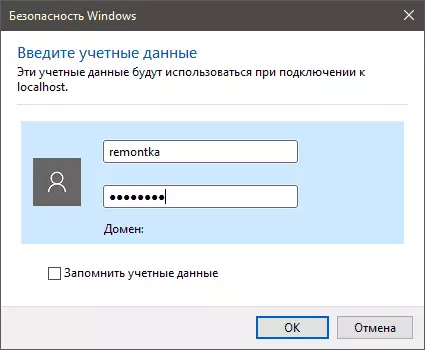
Pagkatapos ng paglikha ng isang koneksyon, tinanggal na mga computer ay idinagdag sa address book na kung saan sa anumang oras maaari mong isagawa ang nais na uri ng remote na koneksyon. Ang isang ideya ng magagamit na listahan ng mga naturang koneksyon ay maaaring makuha mula sa screenshot sa ibaba.
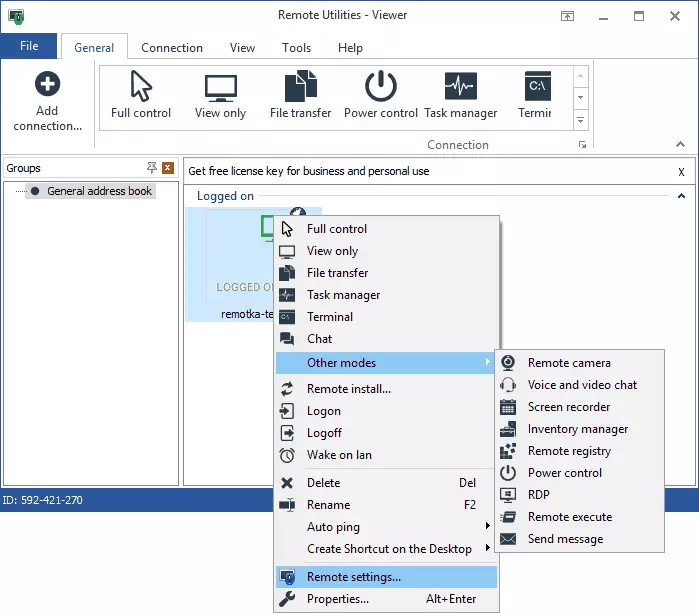
Ang mga oportunidad na nakagawa kong subukan, matagumpay na magtrabaho nang walang anumang mga reklamo, kaya, bagaman hindi ko pinag-aralan ang programa nang labis, maaari kong sabihin na ito ay pagpapatakbo, at ang pag-andar ay higit pa sa sapat. Kaya, kung kailangan mo ng isang napakalakas na tool sa pangangasiwa ng remote, inirerekomenda kong tingnan ang mga remote na utility, posible na ito ang kailangan mo.

Sa konklusyon: Kaagad pagkatapos ng pag-install, ang Remote Utilities Viewer ay may lisensya sa pagsubok para sa 30 araw. Upang makakuha ng walang limitasyong standard na lisensya, pumunta sa tab na Tulong sa menu ng programa, i-click ang "Kumuha ng Key ng Lisensya nang libre", at sa susunod na window, i-click ang "Kumuha ng Libreng Lisensya", punan ang mga patlang ng pangalan at email address upang i-activate ang Programa.
